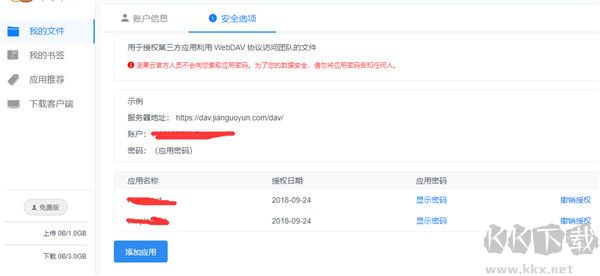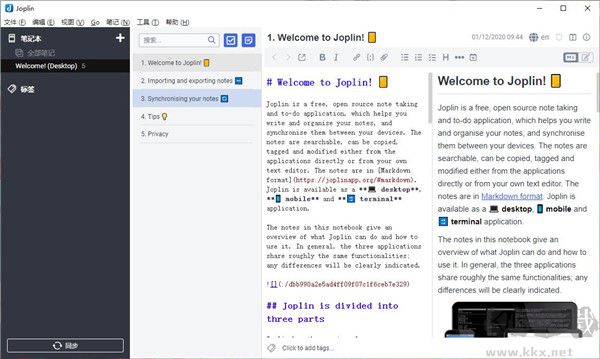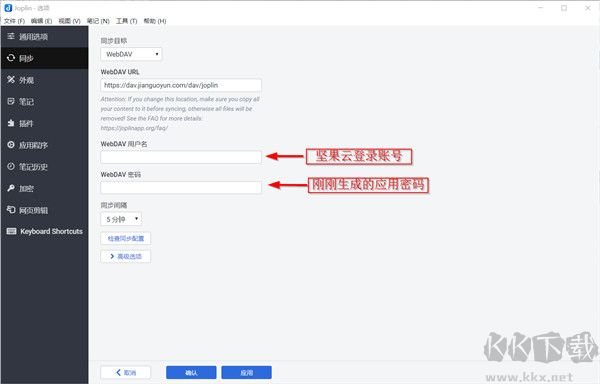oplin是一款笔记与待办事项管理工具,能将大量内容整理到不同笔记本中,全面兼容Markdown语法,可以在其=内部或外部编辑器里自由编辑文本、添加标签,所有记录都可以被快速检索,数据能便捷地导入导出,在不同存储服务间切换也十分灵活,欢迎感兴趣的朋友下载尝试使用。
oplin特色
1、Joplin 中文版是一款免费的开源笔记和待办事项工具,它能够处理大量笔记并将这些笔记整理成笔记本。
2、这些笔记支持搜索功能,能直接从工具内部或者个人的文本编辑工具里进行复制、标记和修改,且笔记格式为 Markdown。
3、从 Evernote 通过.enex 文件导出的笔记可导入到 Joplin 中,导入内容包含格式化内容、资源以及完整的元数据,同时也能导入普通标记文件。
4、笔记可与多种云服务实现同步,像 Nextcloud、Dropbox、OneDrive、WebDAV 或者文件系统都在支持范围内,同步笔记、笔记本、标签及其他元数据时,它们会被保存为纯文本文件,方便查看、备份和移动。
5、Joplin 中文版可在 Windows、Linux、macOS、Android 和 iOS 系统上使用,火狐和 Chrome 浏览器还配有网页裁剪工具,能从浏览器里保存网页和截图。
oplin与坚果云同步配置
1、点击 Tools 选项,接着选择 Options。
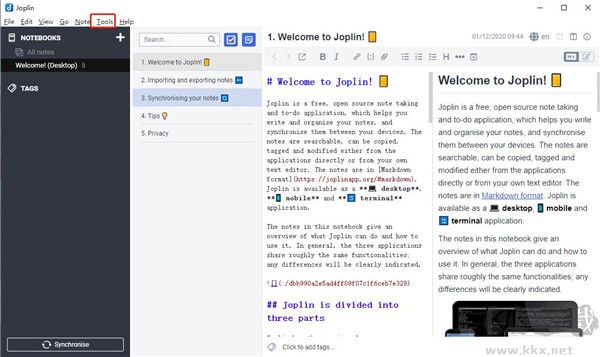
2、在语言栏目中找到 “中文 (简体)(96%)” 并选中,之后点击 ok。
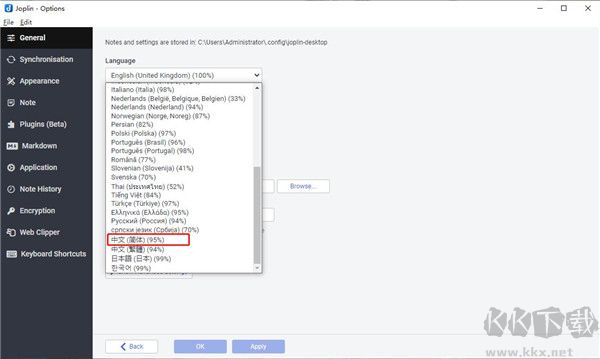
3、工具操作界面会变为中文,如果仍有中英文混杂情况,可关闭工具后重新启动。
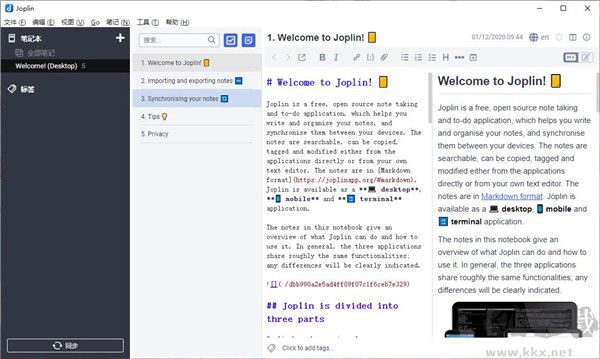
4、登录坚果云,然后点击创建文件夹选项,此处需创建名为 joplin 的文件夹,该名称不可随意更改,只能是 joplin。
5、随后点击黑色椭圆标记的位置,在弹出的菜单里选择账户信息。
6、将新打开的页面向下拉动,会看到一个添加应用的按钮。
7、在弹出的输入框中输入 joplin 并按下回车,此时会出现密码,需复制该密码并保存好。
8、打开 Joplin,点击菜单栏中的工具,依次选择选项和同步,在弹出的界面中再次点击同步,然后按照弹出界面里的图示提示填写相关信息。
9、点击检查同步配置选项,若显示成功,即可点击应用开始同步操作。
更新日志
v3.4.12版本
1、改进内容为清晰说明手写文本转录设置相关信息。
2、新增功能是加入高亮活动行设置选项。
3、改进内容为开启冲突内置设置时,自动关闭插件设置。
4、改进内容为默认情况下关闭编辑器内 Markdown 渲染功能,用户可在设置 > 注释中重新开启该功能。
5、修复内容为解决通知相关问题。
6、修复内容为 Markdown 编辑器中,图像渲染功能被禁用的问题,该问题表现为只有标记渲染同时开启时图像渲染才可用。
7、修复内容为 OCR 功能中的无限循环问题。
8、修复内容为 OCR 功能中,处理资源时 ocr_driver_id 无效的问题。
9、改进内容为说明手写转录功能可能并非在所有情况下都能正常使用。
10、修复内容为旧版编辑器中的插件支持问题。